一个朋友问我,在word中,有个图表,如何在这表格中,画一条斜线?然斜线两边写上字,而且字也要是斜着的?这该如何去操作呢?
如下图所示:
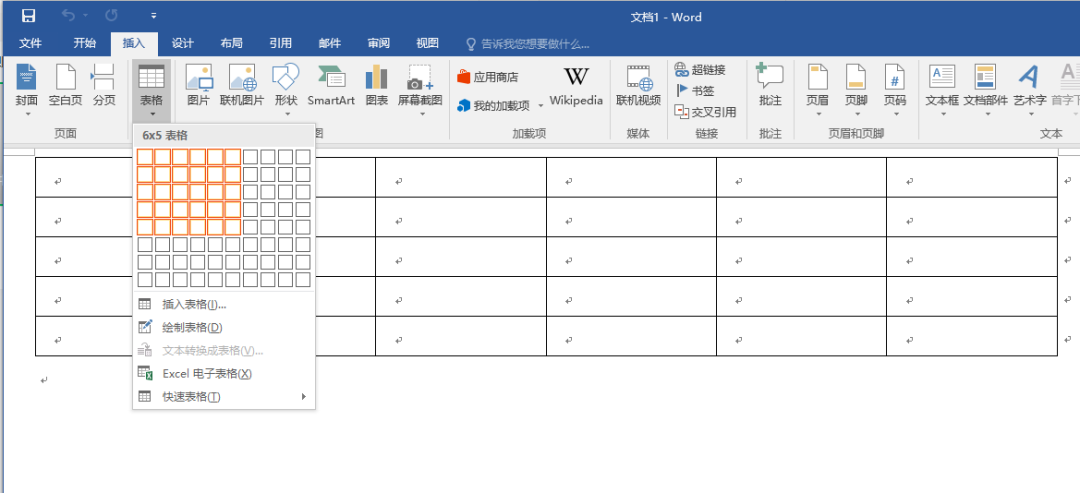
需求如下所示,就是在表格中,画一条斜线,两边写上字,而且这个字,也查是斜着的。
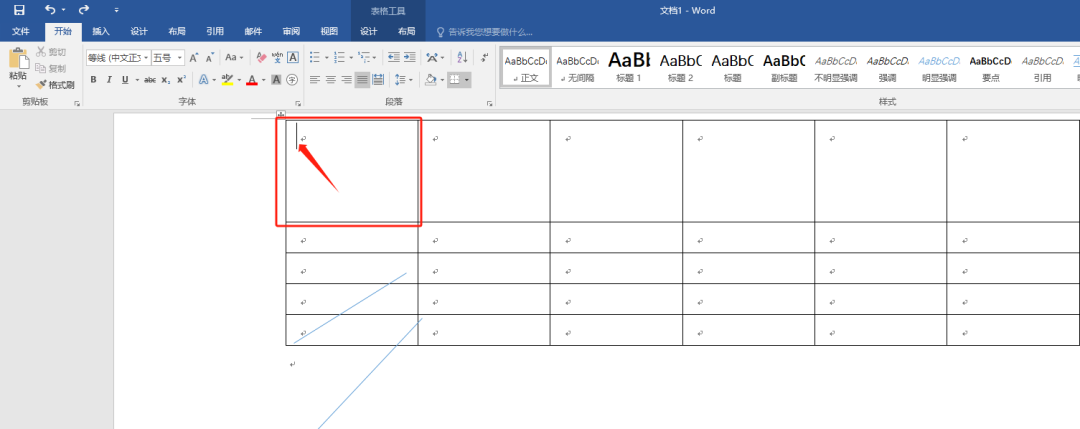
然后找到“开始”选项,然后找到右下角的边框设置,可以在边框设置中,直接找到斜下框线和斜下框线,按需要选择即可。
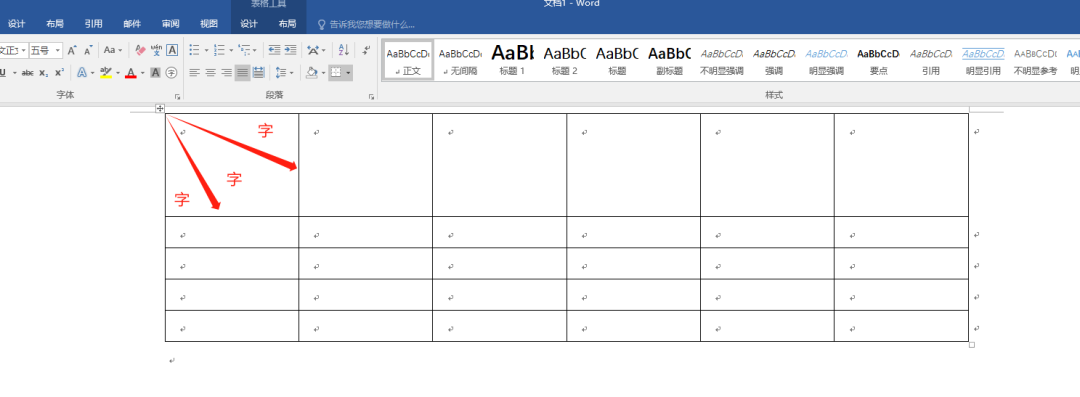
这时就需要,选择“插入”—“形状”—“直线”,如下图所示:
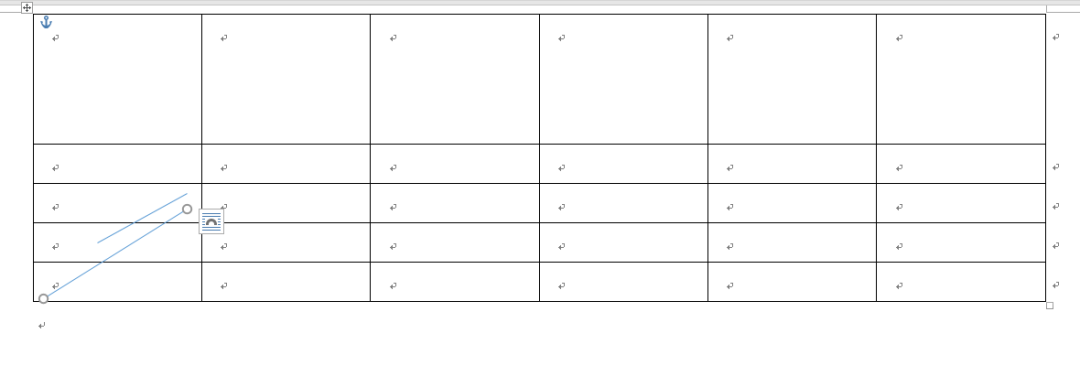
很难把这个线拉到合适的对角线上。
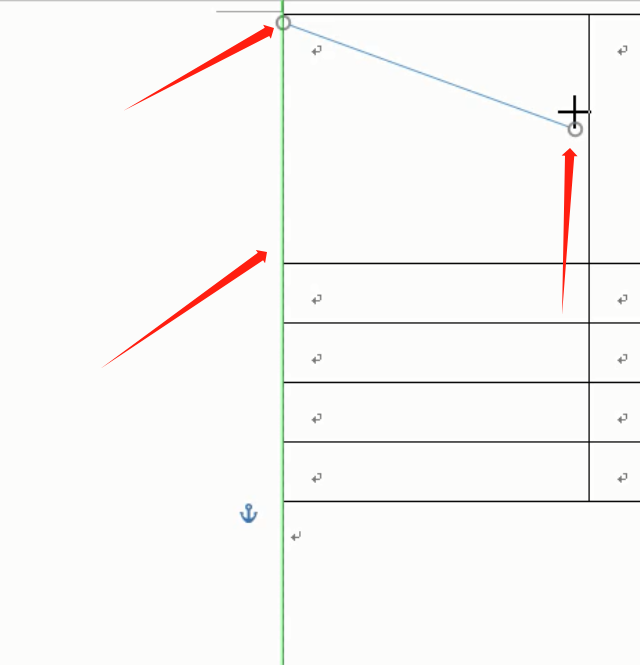
连接好的效果如下图所示:
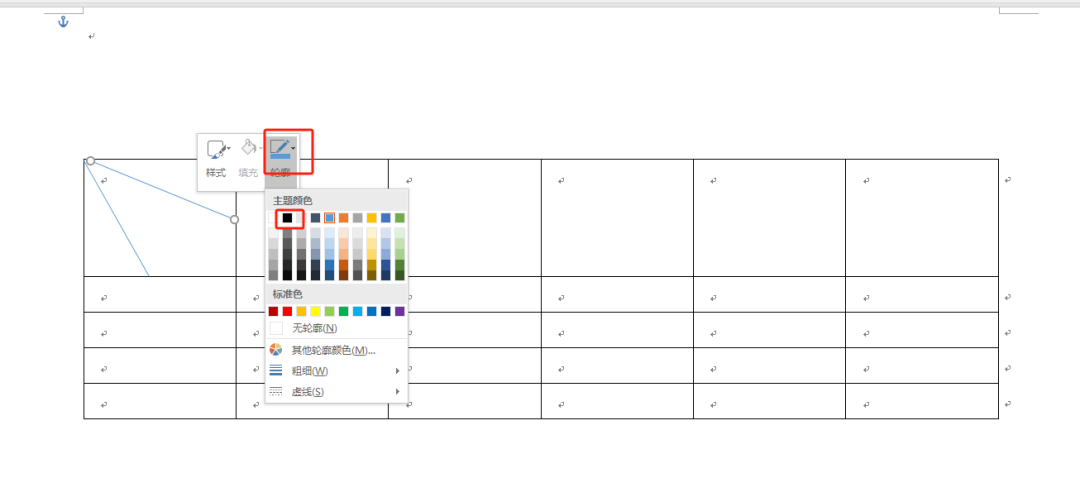
黑色已经更改完成,但是这时,发现左上角的对角线,没有连接到位,有点空隙,这时该如何解决呢?
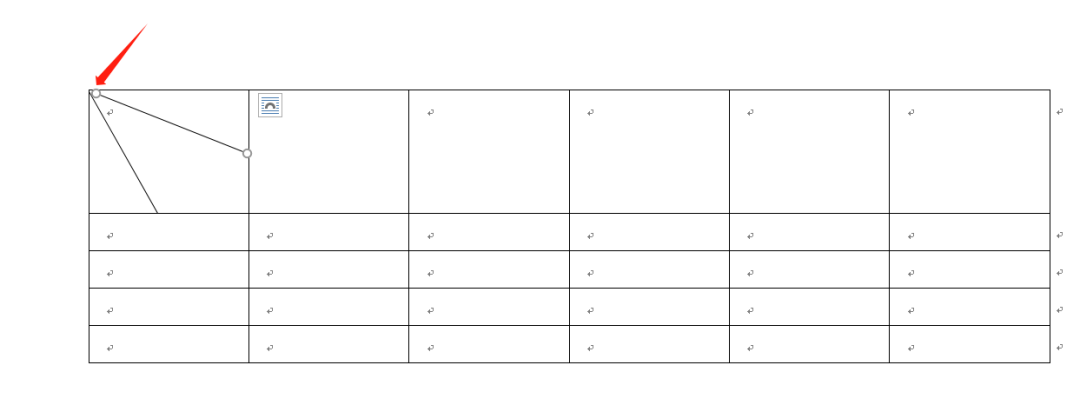
选中,直线,然后将鼠标放直线的左上角的小圆圈上,可以看到鼠标变成了两个箭头的样子。
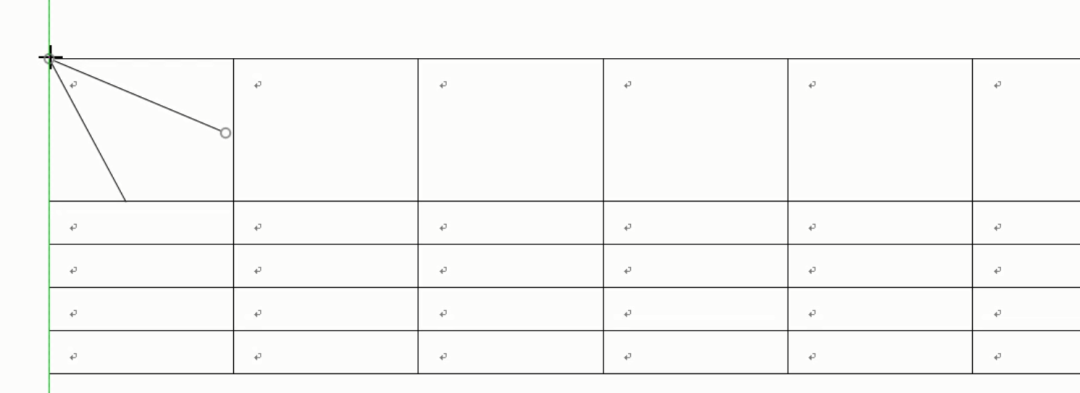
按自己的需求,调整两条斜线的位置。
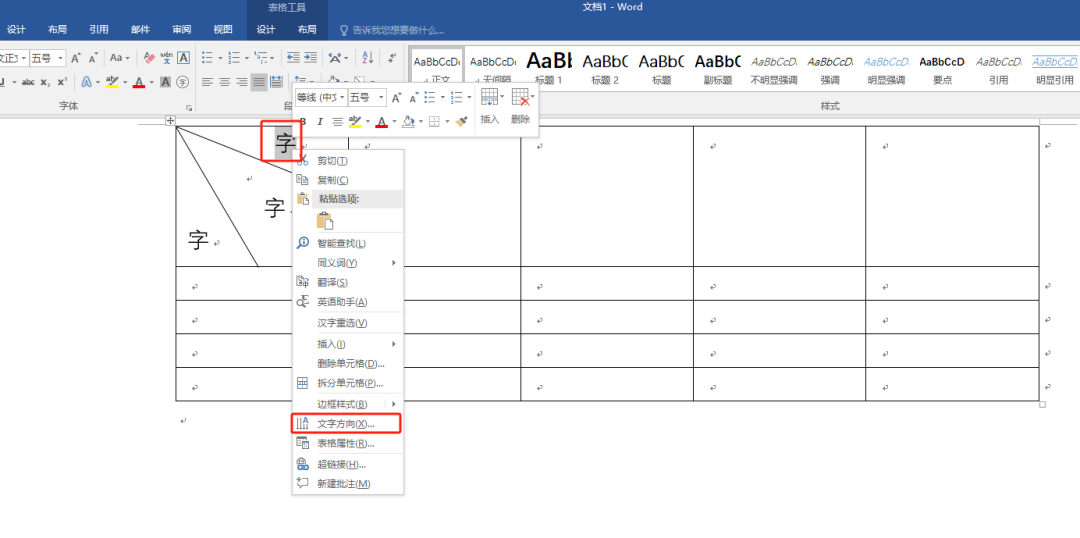
如果我们的字直接输入到word中,可以看到字是横着的,那这个字很难调整方向,但是我们可以通过使用用文本框来编辑。
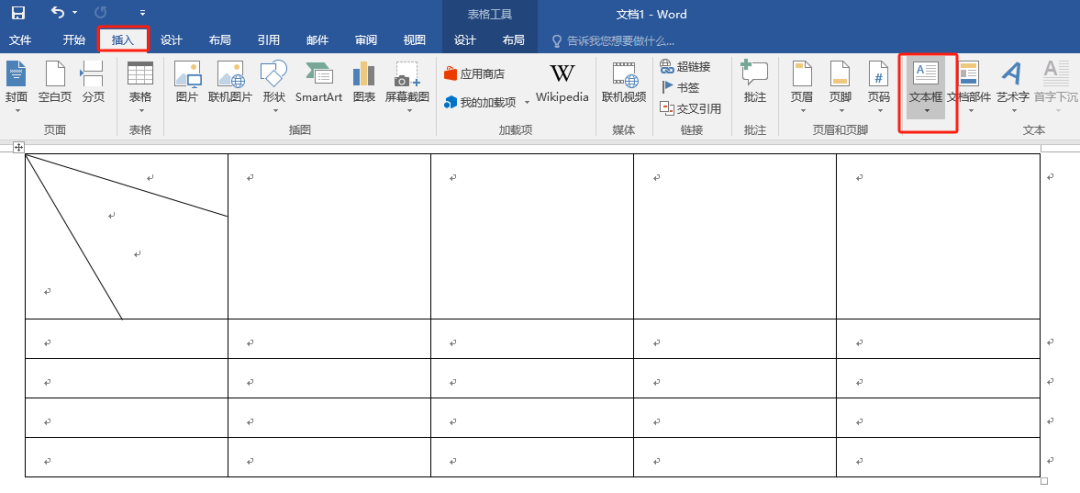
然后在“文本框”中,选择“简单文本框”。
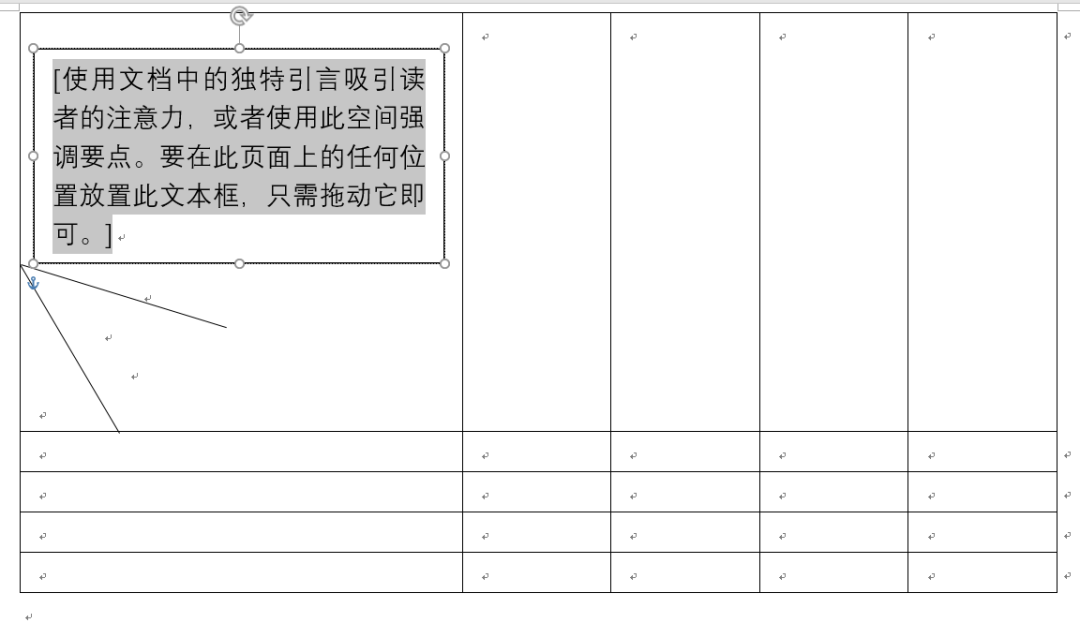
我们在文本框中输入会员两个字。
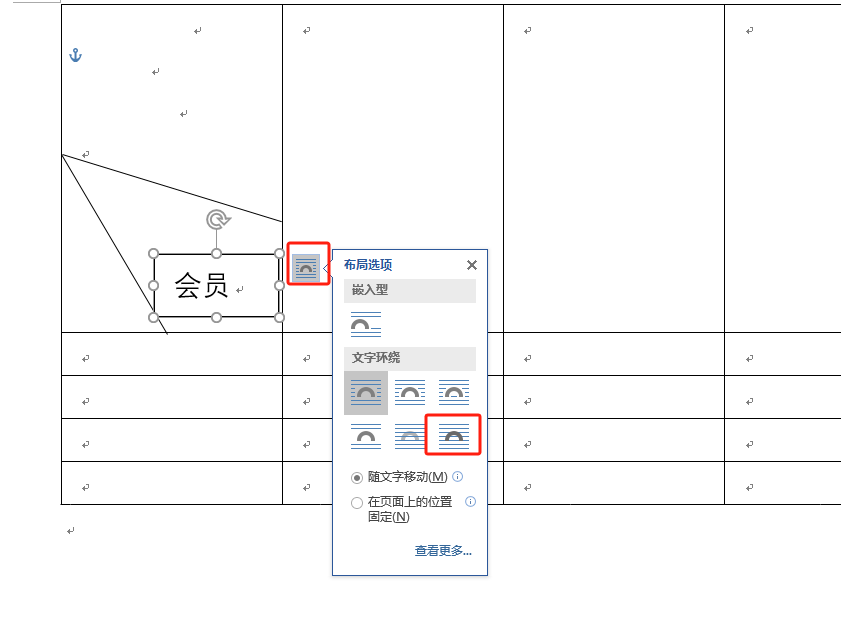
这时还有一个问题,可以看到会员文本框,太大将斜线遮挡。需要右击“会员”文本框,找到“轮廓”,选择“无轮廓”。
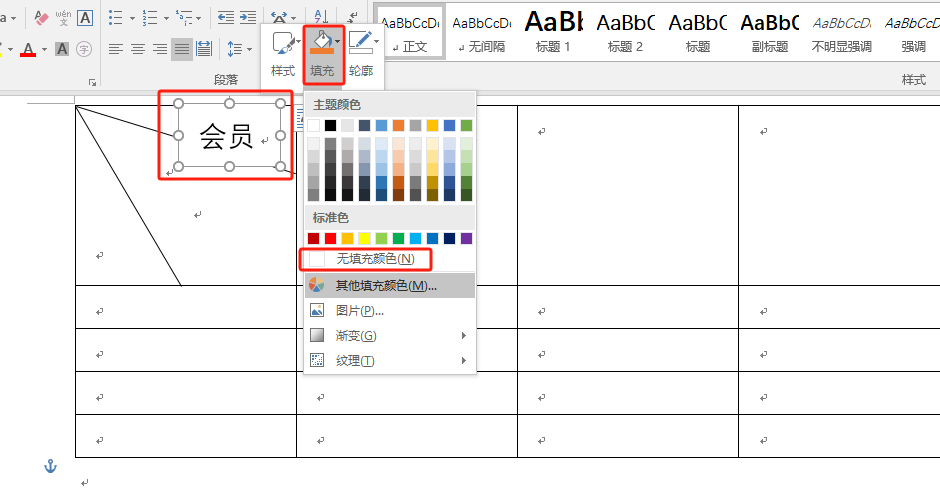
还需要,右击“会员”文本框,填充,选择“无填充颜色”,这时可以看到会员文本框就没有背景挡住,斜线了。
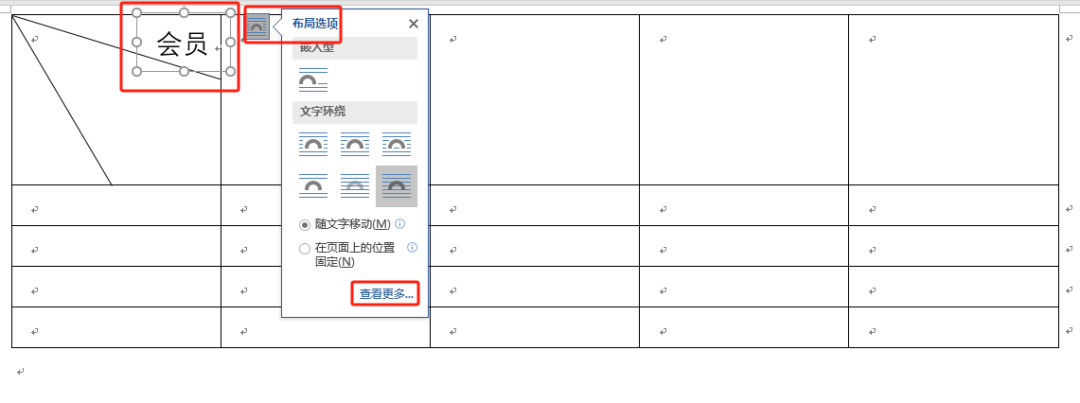
这时可以看到会员文本框,还是横着的,那如何将会员文本框的字,也斜着呢?这时选中“会员”文本,选择“布局选项”,找到“大小”选项,然后找再找到“旋转”,在这里可以调文字的角度。
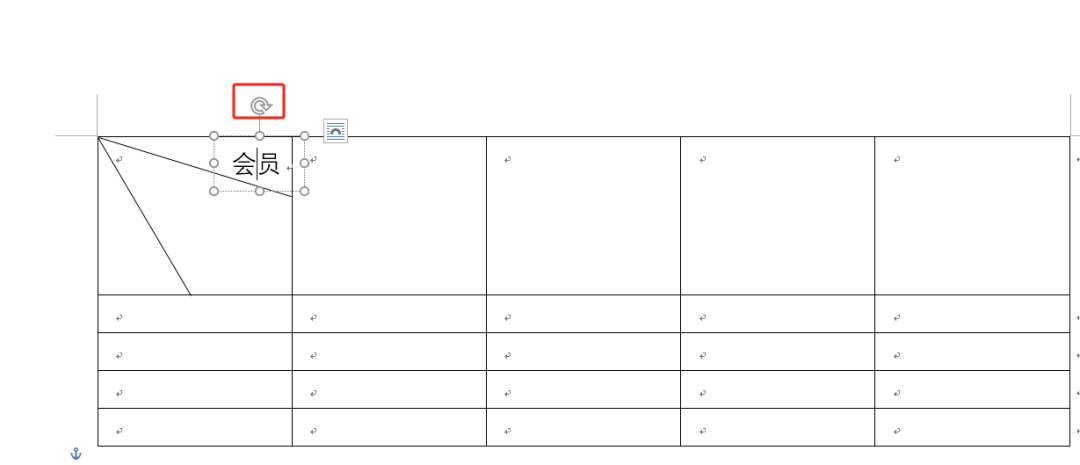
这时可以看到会员就不是横在上面了,而是和斜线一样,斜着在上面了。
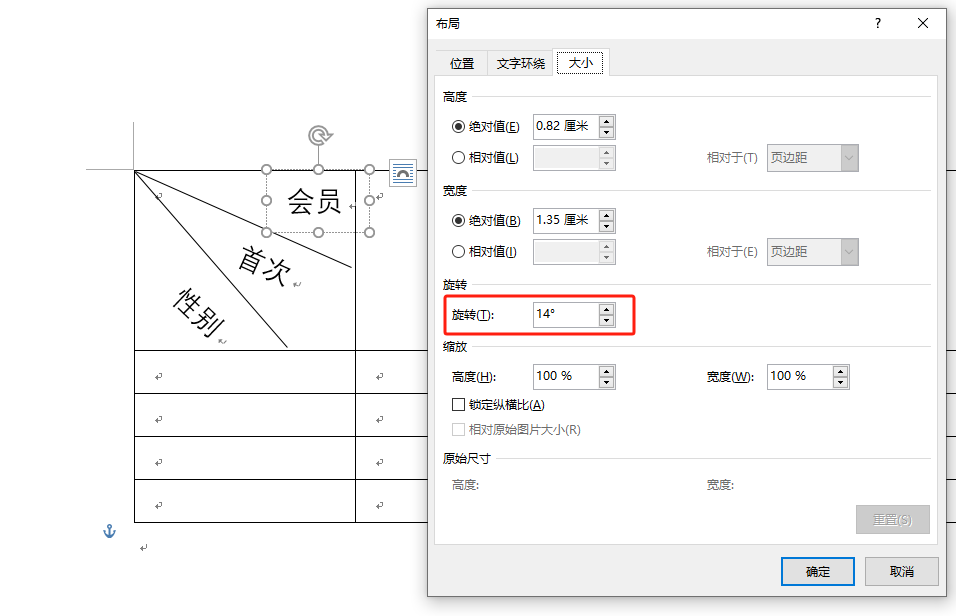
如果是一条斜杠,文字斜着调试起来更加方便。
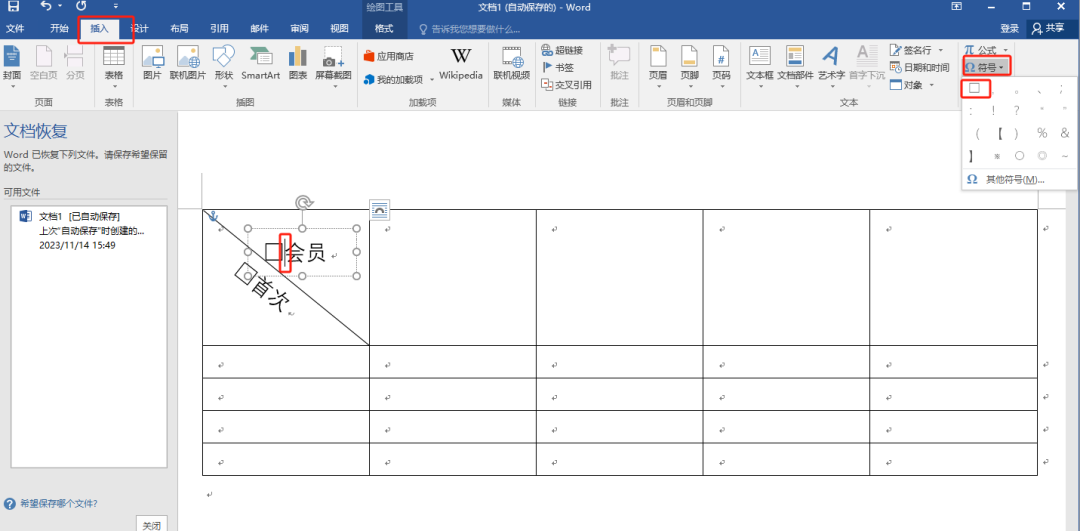
最后的结果就是这位老铁想要达到的效果了。
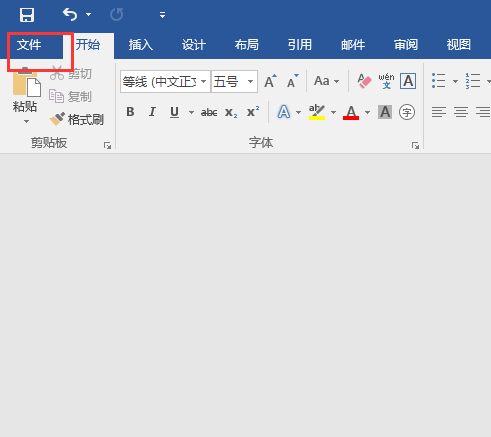
然后,点击选项。
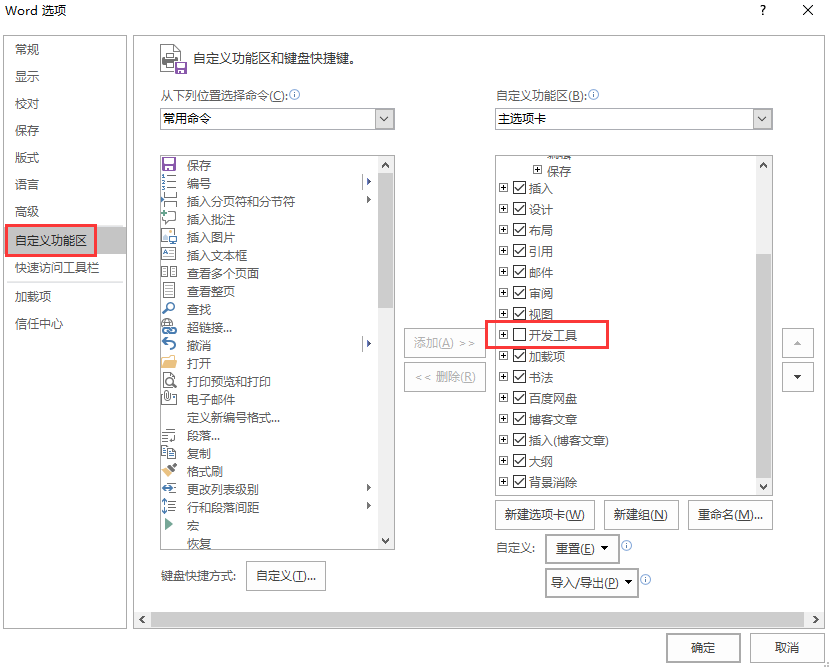
将开发工具,前面的框,勾选并点击确定。
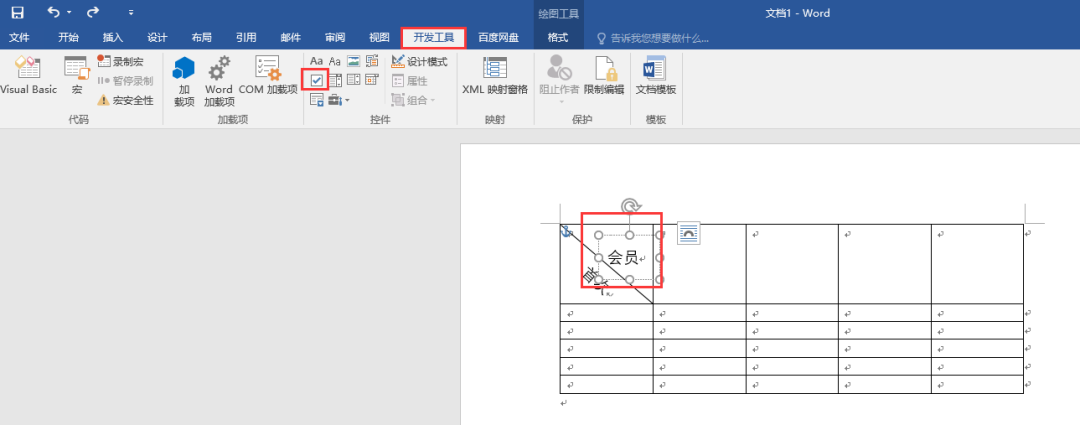
在开发工具中–找到–复选框控件。
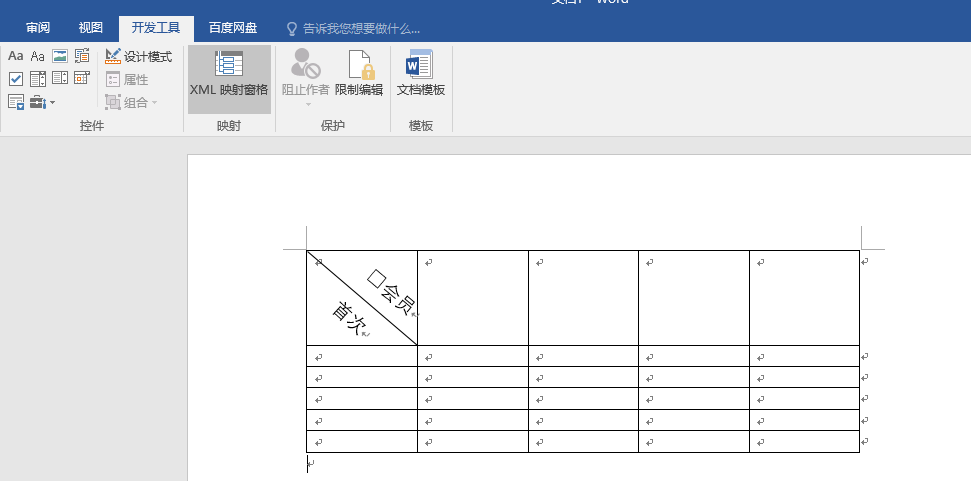
“首次”文字前面也按上面操作。
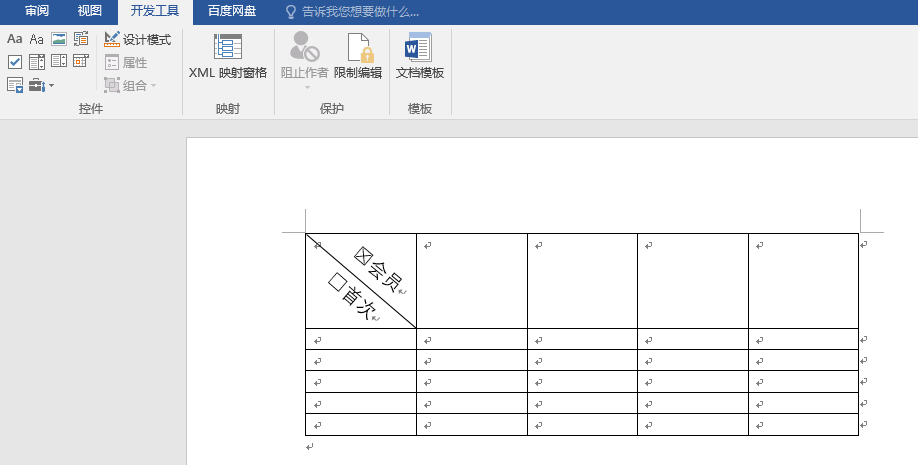
未经允许不得转载:值得买 » Word里的表格加一条斜线形成两个三角怎么做?
 值得买
值得买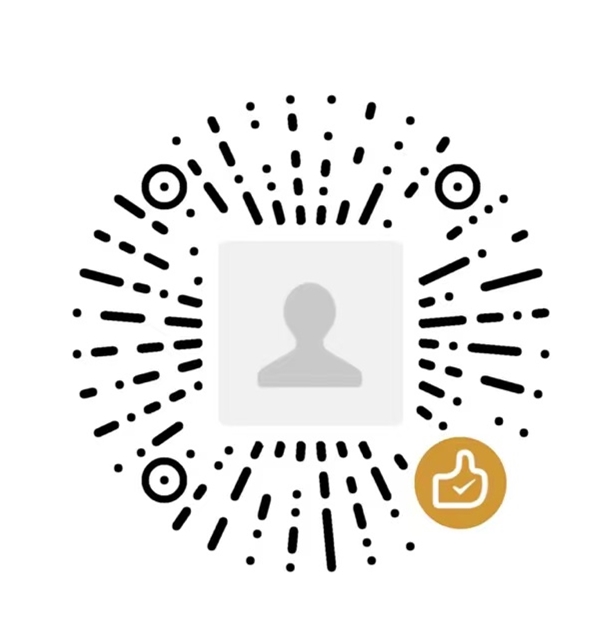 微信关注,获取更多
微信关注,获取更多